BBC iPlayer 至 iPhone 下載器

iDownloade 是一款跨平台工具,可讓使用者從 BBC 的 iPlayer 服務下載無 DRM 保護的內容。它可以下載 .mov 格式的視頻
感謝 Ubuntu 桌面首席開發人員 Martin Wimpress,現在可以將 Ubuntu Linux 的 Ubuntu Daily 版本轉換為“滾動版本”,就像 Arch Linux、Gentoo、OpenSUSE Tumbleweed 等一樣。但是,Ubuntu 的滾動版本與其他滾動 Linux 操作系統有很大不同。
與Arch Linux和 Gentoo不同,使 Ubuntu 滾動發布的目的並不是為了滿足痴迷於獲取最新軟件包的 Linux 書呆子。相反,它試圖更容易地持續了解 Ubuntu 的開發方面的最新情況,並使安裝 Ubuntu Daily 成為可能,並且每次創建 Ubuntu 的新分支時都不必重新安裝它。
如果您是 Ubuntu 極客並且知道如何使用操作系統,請按照本指南學習如何將 Ubuntu 轉換為滾動版本。
注意:Martin Wimpress 已經要求那些選擇將 Ubuntu 轉換為滾動版本的人請參與提交錯誤報告,以便改進 Ubuntu。如果您在運行“滾動”版本的 Ubuntu 時遇到問題,請通過 Ubuntu 錯誤報告工具提交錯誤。
每天安裝 Ubuntu
用戶可以輕鬆地將 Ubuntu 的任何日常版本轉換為滾動版本。但是,在轉換之前,我們必須演示如何設置 Ubuntu Daily。首先,前往Ubuntu Daily 網站。
注意:除了 Ubuntu Daily,您還可以安裝 Kubuntu Daily、Xubuntu Daily、Lubuntu Daily、Ubuntu Budgie Daily、Ubuntu Mate Daily 和 Ubuntu Studio Daily。
訪問 Ubuntu Daily 網站後,將最新的 ISO 版本下載到您的計算機。請記住,下載可能需要一些時間。下載完成後,按照下面的分步說明將 Ubuntu Daily 安裝到您的計算機上。
第 1 步:查看我們在 Linux 上創建可引導 USB 安裝程序的4 種方法列表,了解如何將 Ubuntu Daily ISO 文件刷入 USB 閃存驅動器。
第 2 步:將計算機重新啟動到 BIOS 中,並配置計算機使其從包含 Ubuntu Daily 的閃存驅動器啟動。如果在將計算機配置為從 USB 啟動時遇到問題,您可能需要查閱計算機手冊。
第 3 步:等待您的 PC 加載 Ubuntu 安裝程序。然後,單擊“安裝 Ubuntu”按鈕開始 Ubuntu Daily 的安裝過程。
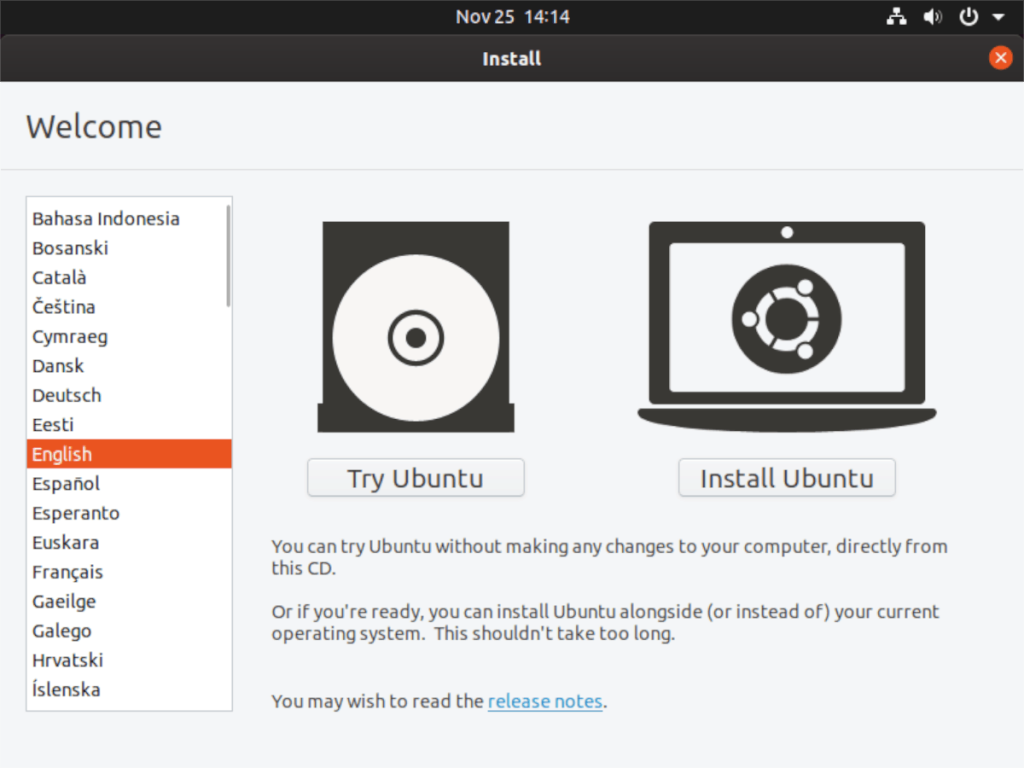
第 4 步:點擊“安裝 Ubuntu”後,使用鍵盤佈局選擇工具選擇您的鍵盤佈局。然後,單擊“下一步”按鈕移至下一頁。
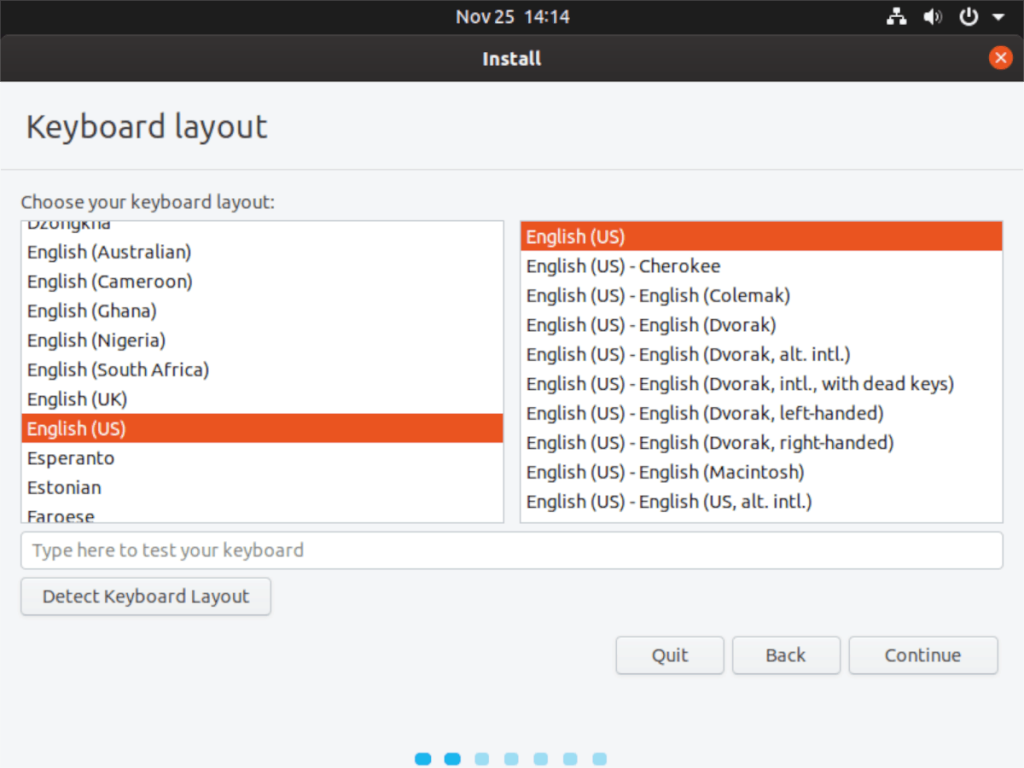
第五步:在“更新和其他軟件”頁面,選擇你希望Ubuntu Daily是“正常安裝”還是“最小”安裝。然後,單擊“繼續”按鈕繼續。
第六步:在“安裝類型”頁面,使用Ubuntu安裝界面選擇Ubuntu Daily的分區方式。為獲得最佳效果,請選擇“擦除”選項,因為它允許您刪除現有操作系統並重新開始使用 Ubuntu Daily。
第 7 步:在 Ubuntu 安裝程序中設置您的時區和用戶帳戶。然後,允許 Ubuntu 安裝程序在您的系統上設置 Ubuntu Daily。要有耐心; 此安裝可能需要一些時間!
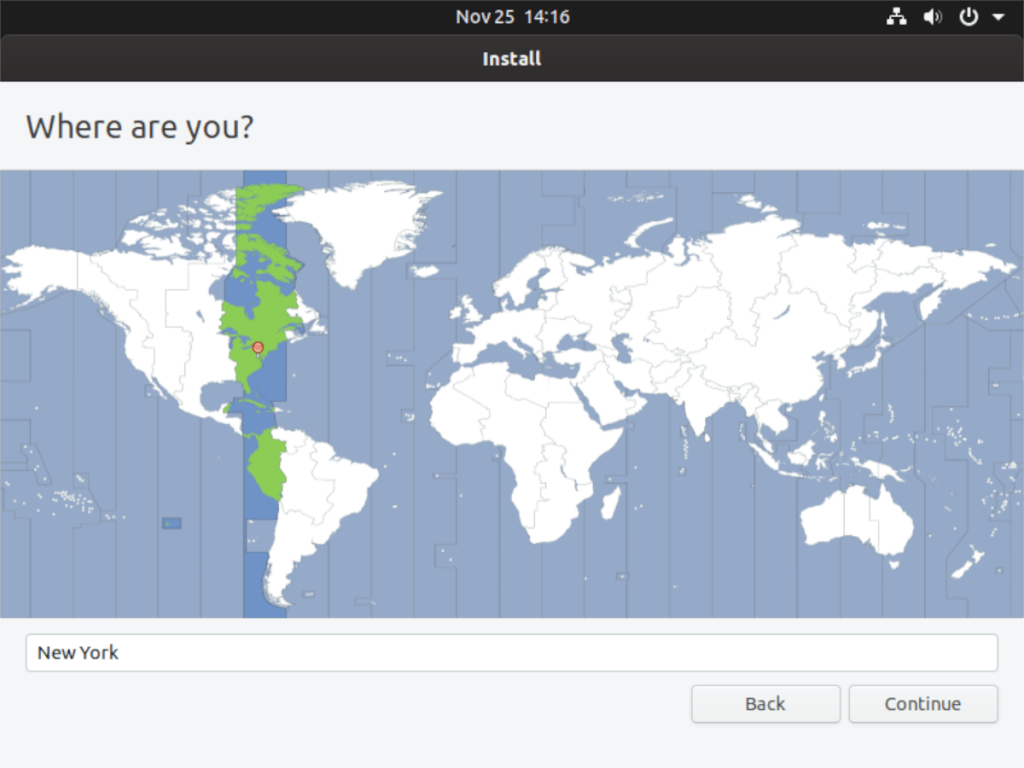
第 8 步:當 Ubuntu Daily 安裝完成後,重啟您的 PC 並登錄。登錄後,打開終端窗口並使用以下命令更新到 Ubuntu Daily 的最新補丁。
sudo apt 更新
sudo apt 升級 -y
sudo apt dist-upgrade -y
允許 Ubuntu Daily 安裝所有補丁。請記住,可能需要安裝很多更新,這取決於您的 Ubuntu Daily 的 ISO 是否有點舊。要有耐心!
更新過程完成後,請轉到指南的下一部分。
將 Ubuntu Daily 轉換為 Rolling Rhino
要將 Ubuntu Daily 轉換為滾動版本(AKA Rolling Rhino),請打開一個終端窗口並按照下面的分步說明進行操作。
第 1 步:在 GitHub 上獲取將 Ubuntu Daily 轉換為滾動的腳本。要從 GitHub 獲取腳本,您將需要 Git 實用程序。要安裝 Git 實用程序,請在下面輸入以下命令。
sudo apt 安裝 git
第 2 步:安裝 Git 後,是時候將最新版本的 Rolling Rhino 下載到您的 Ubuntu Daily PC 上了。使用下面的git clone命令,從開發人員的 GitHub 頁面獲取它。
git 克隆 https://github.com/wimpysworld/rolling-rhino.git
下載 Rolling Rhino 文件後,請查看隨附的 Readme.md 文件,其中概述了軟件的工作原理以及開發人員的說明。
cat ~/rolling-rhino/README.md
第 3 步:執行rolling-rhino 腳本將您的Ubuntu Daily 版本轉換為Rolling Rino!
須藤 sh ~/rolling-rhino/rolling-rhino
iDownloade 是一款跨平台工具,可讓使用者從 BBC 的 iPlayer 服務下載無 DRM 保護的內容。它可以下載 .mov 格式的視頻
我們已經詳細介紹了 Outlook 2010 的功能,但由於它不會在 2010 年 6 月之前發布,所以現在是時候看看 Thunderbird 3 了。
每個人偶爾都需要休息一下,如果你想玩有趣的遊戲,不妨試試 Flight Gear。它是一款免費的多平台開源遊戲。
MP3 Diags 是修復音樂音訊收藏問題的終極工具。它可以正確標記您的 MP3 文件,添加缺少的專輯封面,修復 VBR
就像 Google Wave 一樣,Google Voice 也在全球引起了不小的轟動。谷歌的目標是改變我們的溝通方式,而且由於它正在成為
有許多工具可以讓 Flickr 用戶下載高品質的照片,但有沒有辦法下載 Flickr 收藏夾呢?最近我們
什麼是採樣?根據維基百科,「採樣是指從一段錄音中取出一部分或樣本,並將其重新用作樂器或
Google Sites 是 Google 提供的一項服務,可讓使用者在 Google 伺服器上託管網站。但有一個問題,它沒有內建備份選項
Google Tasks 不像其他 Google 服務(例如日曆、Wave、Voice 等)那麼受歡迎,但它仍然被廣泛使用,並且是人們生活中不可或缺的一部分。
在我們先前關於透過 Ubuntu Live 和 DBAN 啟動 CD 安全性擦除硬碟和可移動媒體的指南中,我們討論了基於 Windows 的磁碟

![免費下載 FlightGear 飛行模擬器 [玩得開心] 免費下載 FlightGear 飛行模擬器 [玩得開心]](https://tips.webtech360.com/resources8/r252/image-7634-0829093738400.jpg)






![如何恢復遺失的分割區和硬碟資料[指南] 如何恢復遺失的分割區和硬碟資料[指南]](https://tips.webtech360.com/resources8/r252/image-1895-0829094700141.jpg)